Users Guide
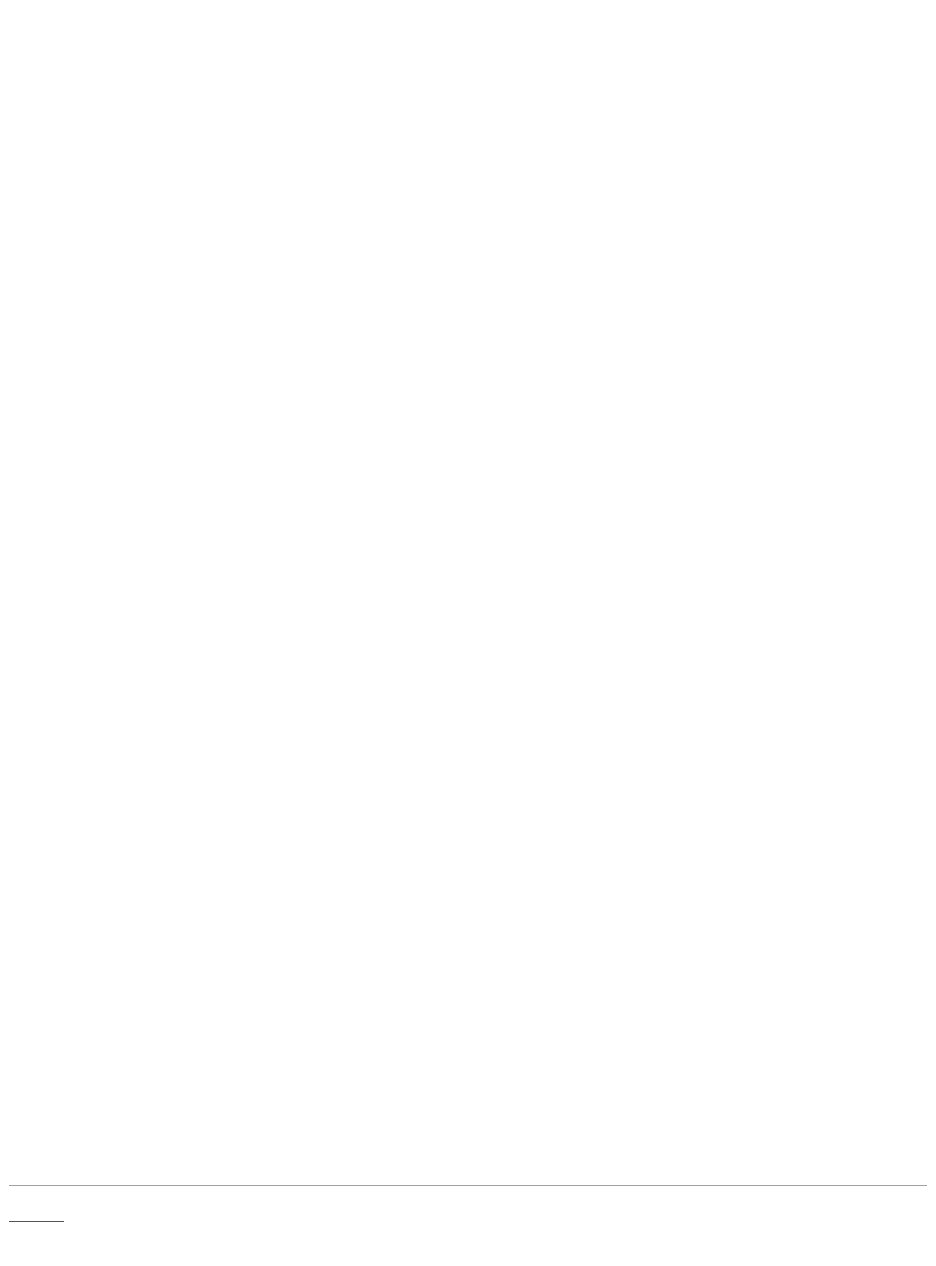
系统将显示“Services”(服务)窗口。
2. 右键单击“Secure Port Server”(安全端口服务器)图标。
3. 单击“Start”(启动)。
支持的 Red Hat Enterprise Linux 和 SUSE Linux Enterprise Server 操作系统
要在运行支持的 Red Hat Enterprise Linux 或 SUSE LINUX Enterprise Server 操作系统的系统中启动 Server Administrator,请通过命令行运行以下命令:
dsm_om_connsvc start
停止 Server Administrator
所支持的 Microsoft Windows 操作系统
要停止 Server Administrator,请执行以下步骤:
1. 单击“Start”(启动)按钮并指向“Settings”( 设 置)® “Control Panel”(控制面板)® “Administrative Tools”(管理工具)® “Services”(服务)。
系统将显示“Services”(服务)窗口。
2. 右键单击“Secure Port Server”(安全端口服务器)图标。
3. 单击“Stop”(停止)。
支持的 Red Hat Enterprise Linux 和 SUSE Linux Enterprise Server 操作系统
要在运行支持的 Red Hat Enterprise Linux 或 SUSE LINUX Enterprise Server 操作系统的系统中停止 Server Administrator,请通过命令行运行以下命令:
dsm_om_connsvc stop
重新启动 Server Administrator
所支持的 Microsoft Windows 操作系统
要重新启动 Server Administrator,请执行以下步骤:
1. 单击“Start”(启动)按钮并指向“Settings”( 设 置)® “Control Panel”(控制面板)® “Administrative Tools”(管理工具)® “Services”(服务)。
系统将显示“Services”(服务)窗口。
2. 右键单击“Secure Port Server”(安全端口服务器)图标。
3. 单击“Restart”(重新启动)。
支持的 Red Hat Enterprise Linux 和 SUSE Linux Enterprise Server 操作系统
要在运行支持的 Red Hat Enterprise Linux 或 SUSE LINUX Enterprise Server 操作系统的系统中重新启动 Server Administrator,请通过命令行运行以下命令:
dsm_om_connsvc restart
返回目录页










